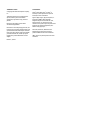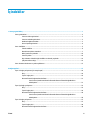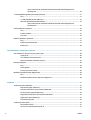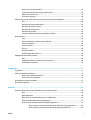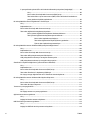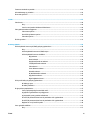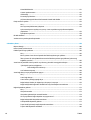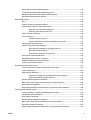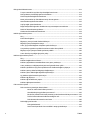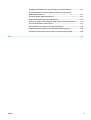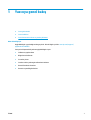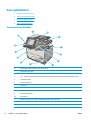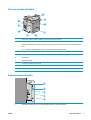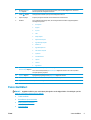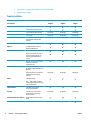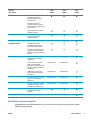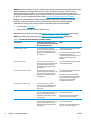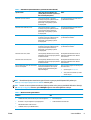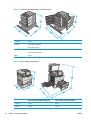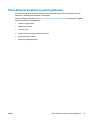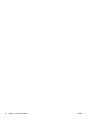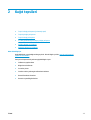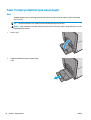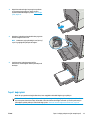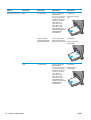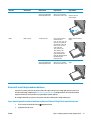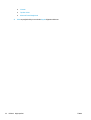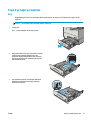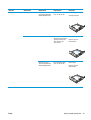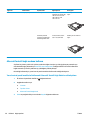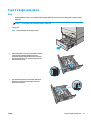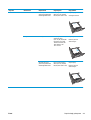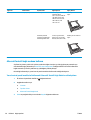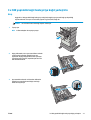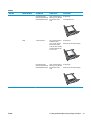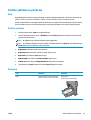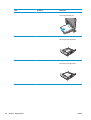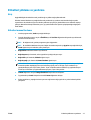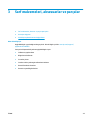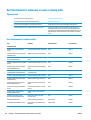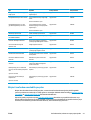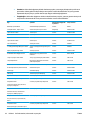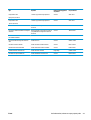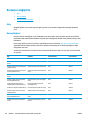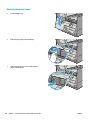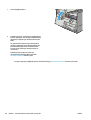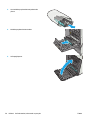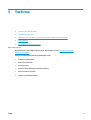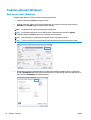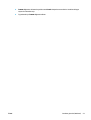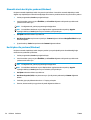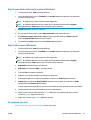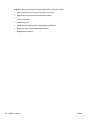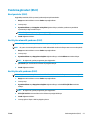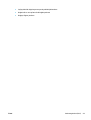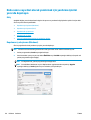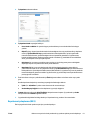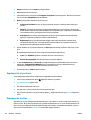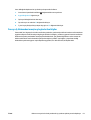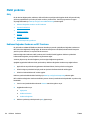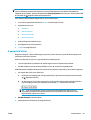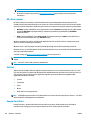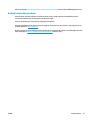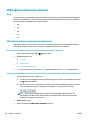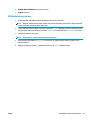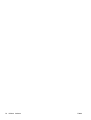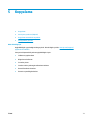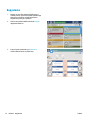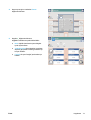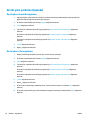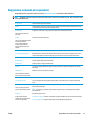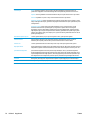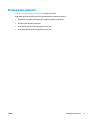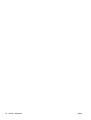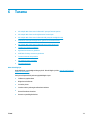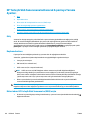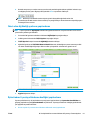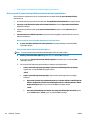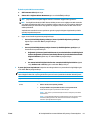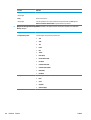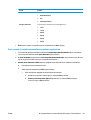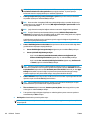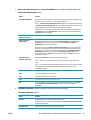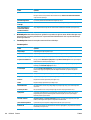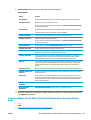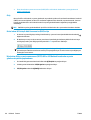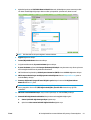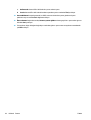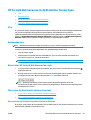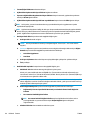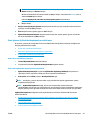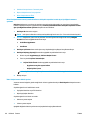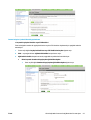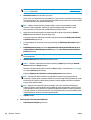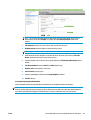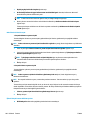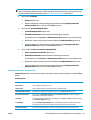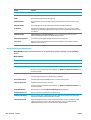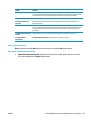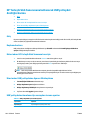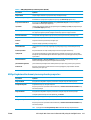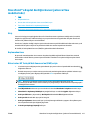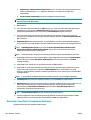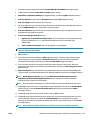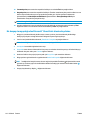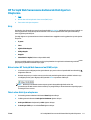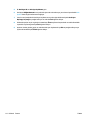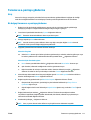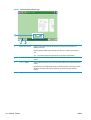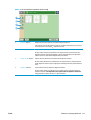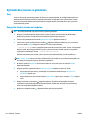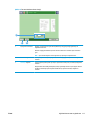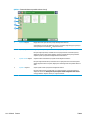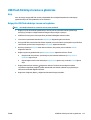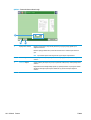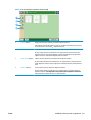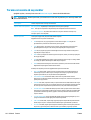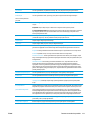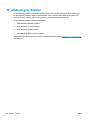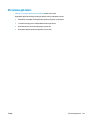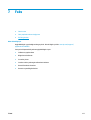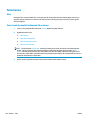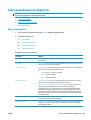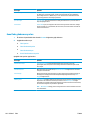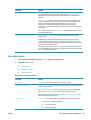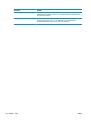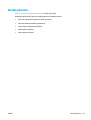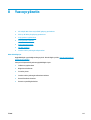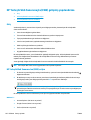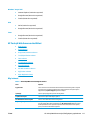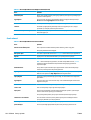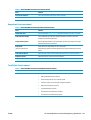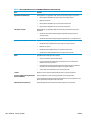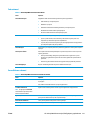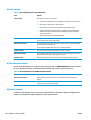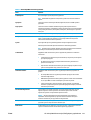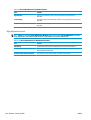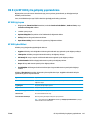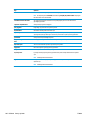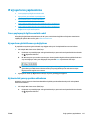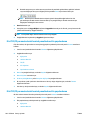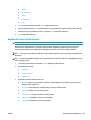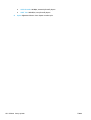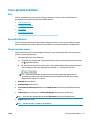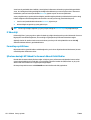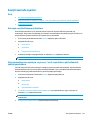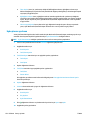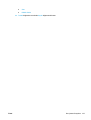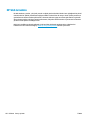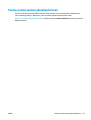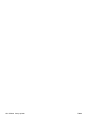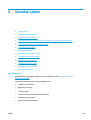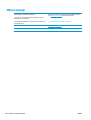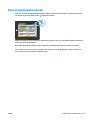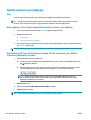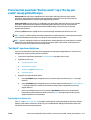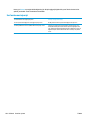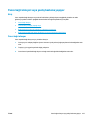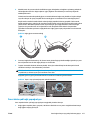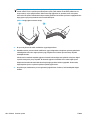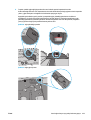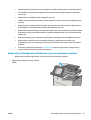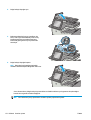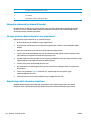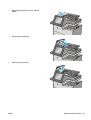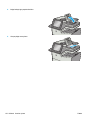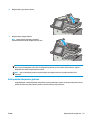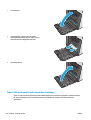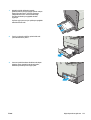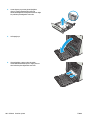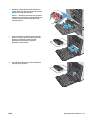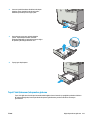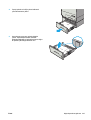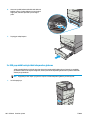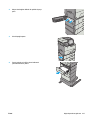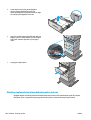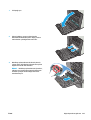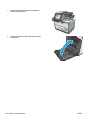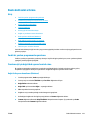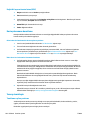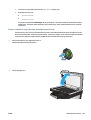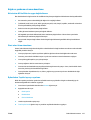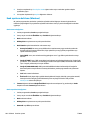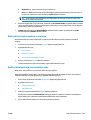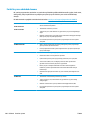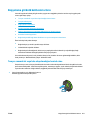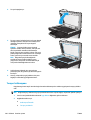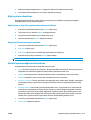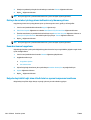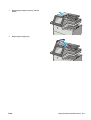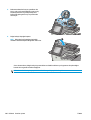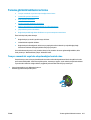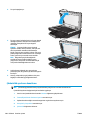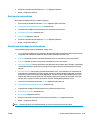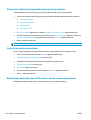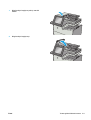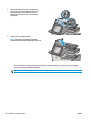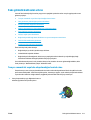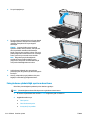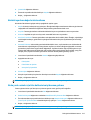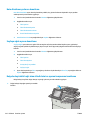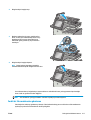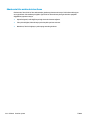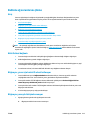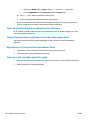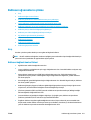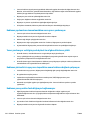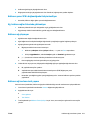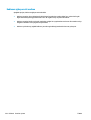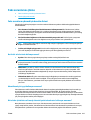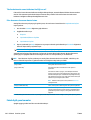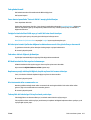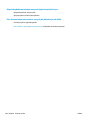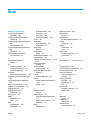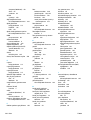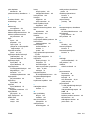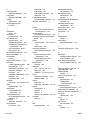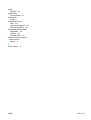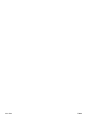PageWide Enterprise Color MFP 586
www.hp.com/support/pagewidecolor586MFP
586z586f
O
ff
i
cej
e
t
En
ter
p
ris
e
C
o
lo
r M
FP X5
56
586dn
O
ff
i
cej
e
t
En
ter
p
ris
e
C
o
lo
r M
FP X5
56
O
ff
i
cej
e
t
En
t
er
p
ri
s
e
C
o
lo
r M
FP X5
56
c
a
p
s
l
o
c
k
s
h
i
f
t
A
S
D
F
G
H
J
K
L
Z
X
C
V
B
N
M
@
a
l
t
a
l
t
s
h
i
f
t
e
n
t
e
r
,
.
?
/
:
;
“
‘
Kullanım Kılavuzu


HP PageWide Enterprise Color MFP 586
Kullanım Kılavuzu

Telif Hakkı ve Lisans
© Copyright 2016 HP Development Company,
L.P.
Telif hakkı yasalarının izin verdiği durumlar
dışında, önceden yazılı izin alınmadan
çoğaltılması, uyarlanması veya çevrilmesi
yasaktır.
Burada yer alan bilgiler önceden haber
verilmeden değiştirilebilir.
HP ürünleri ve servisleriyle ilgili garantiler, söz
konusu ürün ve servislerle birlikte sunulan açık
garanti bildirimlerinde belirtilmiştir. Buradaki
hiçbir husus ek bir garanti oluşturacak şekilde
yorumlanmamalıdır. HP, teknik veya yazım
hatalarından ya da eksikliklerden sorumlu
değildir.
Edition 2, 3/2019
Ticari Markalar
Adobe
®
, Adobe Photoshop
®
, Acrobat
®
ve
PostScript
®
, Adobe Systems Incorporated
kuruluşunun ticari markalarıdır.
Apple ve Apple logosu, Apple Computer, Inc.
kuruluşunun ABD ve diğer ülkelerde/
bölgelerde kayıtlı ticari markalarıdır. iPod,
Apple Computer, Inc. kuruluşunun ticari
markasıdır. iPod yalnızca yasal veya hak sahibi
tarafından izin verilmiş kopyalama içindir.
Müzik hırsızlığı yapmayın.
Microsoft®, Windows®, Windows® XP ve
Windows Vista®; Microsoft Corporation
şirketinin ABD'de tescilli ticari markalarıdır.
UNIX
®
, Open Group kuruluşunun tescilli ticari
markasıdır.

İçindekiler
1 Yazıcıya genel bakış ...................................................................................................................................... 1
Yazıcı görünümleri ................................................................................................................................................. 2
Yazıcını n önden görünümü .................................................................................................................. 2
Yazıcını n arkadan görünümü .............................................................................................................. 3
Arabirim bağlantı noktaları ................................................................................................................. 3
Kontrol paneli görünümü .................................................................................................................... 4
Yazıcı özellikleri ..................................................................................................................................................... 5
Teknik özellikler .................................................................................................................................. 6
Desteklenen işletim sistemleri ........................................................................................................... 7
Mobil yazdırma çözümleri ................................................................................................................. 10
Yazıcı boyutları .................................................................................................................................. 10
Güç tüketimi, elektrikle ilgili özellikler ve akustik yayılımlar .......................................................... 14
Çalışma ortamı aralığı ....................................................................................................................... 14
Yazıcı donanımı kurulumu ve yazılım yüklemesi ................................................................................................ 15
2 Kağıt tepsileri ............................................................................................................................................. 17
Tepsi 1'e kağıt yerle
ştirme (çok amaçlı tepsi) .................................................................................................... 18
Giriş .................................................................................................................................................... 18
Tepsi 1 kağıt yönü ............................................................................................................................. 19
Alternatif antetli kağıt modunu kullanın .......................................................................................... 21
Yazıcı kontrol paneli menülerini kullanarak Alternatif Antetli Kağıt Modu'nu
etkinleştirme ................................................................................................................... 21
Tepsi 2'ye kağıt yerleştirme ................................................................................................................................ 23
Giriş .................................................................................................................................................... 23
Tepsi 2 kağıt yönü ............................................................................................................................. 24
Alternatif antetli kağıt modunu kullanın .......................................................................................... 26
Yazıcı kontrol paneli menülerini kullanarak Alternatif Antetli Kağıt Modu'nu
etkinleştirme ................................................................................................................... 26
Tepsi 3'e kağıt yerleştirme .................................................................................................................................. 27
Giriş .................................................................................................................................................... 27
Tepsi 3 kağıt yönü ............................................................................................................................. 28
Alternatif antetli kağıt modunu kullanın .......................................................................................... 30
TRWW iii

Yazıcı kontrol paneli menülerini kullanarak Alternatif Antetli Kağıt Modu'nu
etkinleştirme ................................................................................................................... 30
3 x 500 yapraklık kağıt besleyiciye kağıt yerleştirin .......................................................................................... 31
Giriş .................................................................................................................................................... 31
3 x 500 yapraklık tepsinin kağıt yönü ............................................................................................... 32
Alternatif antetli kağıt modunu kullanın .......................................................................................... 34
Yazıcı kontrol paneli menülerini kullanarak Alternatif Antetli Kağıt Modu'nu
etkinleştirme ................................................................................................................... 34
Zarfları yükleme ve yazdı rma ............................................................................................................................. 35
Giriş .................................................................................................................................................... 35
Zarfları yazdırma ............................................................................................................................... 35
Zarf yönü ........................................................................................................................................... 35
Etiketleri yükleme ve yazdırma ........................................................................................................................... 37
Giriş .................................................................................................................................................... 37
Etiketleri manuel besleme ................................................................................................................ 37
Etiket yönü ........................................................................................................................................ 38
3 Sarf malzemeleri, aksesuarlar ve parçalar ..................................................................................................... 39
Sarf malzemeleri, aksesuar ve parça sipariş edin .............................................................................................. 40
Sipariş etme ....................................................................................................................................... 40
Sarf malzemeleri ve aksesuarlar ...................................................................................................... 40
Müşteri tarafından onarılabilir parçalar ........................................................................................... 41
Kartuşları
değiştirin ............................................................................................................................................. 44
Giriş .................................................................................................................................................... 44
Kartuş bilgileri ................................................................................................................................... 44
Kartuşu çıkarma ve takma ................................................................................................................ 46
Mürekkep toplama biriminin değiştirilmesi ........................................................................................................ 49
Giriş .................................................................................................................................................... 49
Mürekkep toplama birimini çıkarma ve değiştirme .......................................................................... 49
4 Yazdırma .................................................................................................................................................... 51
Yazdırma görevleri (Windows) ............................................................................................................................ 52
Nasıl tarama yapılır (Windows) ......................................................................................................... 52
Otomatik olarak her iki yüze yazdırma (Windows) ........................................................................... 54
Her iki yüze elle yazdırma (Windows) ............................................................................................... 54
Kağıt başına birden fazla sayfa yazdırma (Windows) ...................................................................... 55
Kağıt türünü seçme (Windows) ......................................................................................................... 55
Ek yazdırma görevleri ....................................................................................................................... 55
Yazdırma görevleri (OS X) .................................................................................................................................... 57
Nasıl yazdırılır (OS X) ......................................................................................................................... 57
Her iki yüze otomatik yazdırma (OS X) ............................................................................................. 57
iv TRWW

Her iki yüze elle yazdırma (OS X) ...................................................................................................... 57
Yaprak başına birden fazla sayfa yazdırma (OS X) ........................................................................... 58
Kağıt türünü seçme (OS X) ................................................................................................................ 58
Ek yazdırma görevleri ....................................................................................................................... 58
Daha sonra veya özel olarak yazdırmak için yazdırma işlerini yazıcıda depolayın ........................................... 60
Giriş .................................................................................................................................................... 60
Depolanan iş oluşturma (Windows) .................................................................................................. 60
Depolanan iş oluşturma (OS X) ......................................................................................................... 61
Depolanan bir işi yazdırma ................................................................................................................ 62
Depolanan bir işi silme ...................................................................................................................... 62
Yazıcıya İş Muhasebesi amaçlarıyla gönderilen bilgiler ................................................................... 63
Mobil yazdırma .................................................................................................................................................... 64
Giriş .................................................................................................................................................... 64
Kablosuz Doğrudan Yazdırma ve NFC Yazdırma .............................................................................. 64
E-posta ile HP ePrint ......................................................................................................................... 65
HP ePrint yazılımı .............................................................................................................................. 66
AirPrint ............................................................................................................................................... 66
Google Cloud Print ............................................................................................................................. 66
Android katıştırılmı
ş yazdırma .......................................................................................................... 67
USB bağlantı noktasından yazdırma ................................................................................................................... 68
Giriş .................................................................................................................................................... 68
USB bağlantı noktasını yazdırma için etkinleştirme ......................................................................... 68
USB belgelerini yazdırma .................................................................................................................. 69
5 Kopyalama .................................................................................................................................................. 71
Kopyalama ........................................................................................................................................................... 72
Her iki yüze yazdırma (dupleks) .......................................................................................................................... 74
Her iki yüze otomatik kopyalama ..................................................................................................... 74
Her iki yüze el ile kopyalama ............................................................................................................ 74
Kopyalama sırasında ek seçenekler .................................................................................................................... 75
Ek kopyalama görevleri ....................................................................................................................................... 77
6 Tarama ....................................................................................................................................................... 79
HP Yerleşik Web Sunucusunu kullanarak E-postaya Tarama Ayarları ............................................................... 80
Giriş .................................................................................................................................................... 80
Başlamadan önce .............................................................................................................................. 80
Birinci adım: HP Yerleşik Web Sunucusu'na (EWS) erişin ................................................................. 80
İkinci adım: Ağ Kimliği ayarlarını yapılandırma ................................................................................ 81
Üçüncü adım: E-postaya Gönderme özelliğini yapılandırma ........................................................... 81
Birinci seçenek: E-posta Kurulum Sihirbaz
ını kullanarak temel yapılandırma ............. 82
İkinci seçenek: E-posta Kurulumu kullanarak gelişmiş yapılandırma ........................... 85
TRWW v

E-postaya Gönder işlevini Office 365 Outlook Kullanmak için Ayarlama (isteğe bağlı) .................. 89
Giriş ................................................................................................................................. 90
Birinci adım: HP Yerleşik Web Sunucusu'na (EWS) erişin ............................................... 90
İkinci adım: Giden e-posta sunucusunu (SMTP) Office 365 Outlook hesabından e-
posta gönderecek şekilde yapılandırma ........................................................................ 90
HP Yerleşik Web Sunucusu ile Ağ Klasörüne Tarama Ayarı ................................................................................ 93
Giriş .................................................................................................................................................... 93
Başlamadan önce .............................................................................................................................. 93
Birinci adım: HP Yerleşik Web Sunucusu'na erişin ............................................................................ 93
İkinci adım: Ağ Klasörüne Kaydetmeyi Ayarlama ............................................................................. 93
Birinci yöntem: Ağ Klasörüne Kaydetme Sihirbazını Kullanma ..................................... 93
İkinci yöntem: Ağ Klasörüne Kaydetme Ayarını Kullanma ............................................. 95
Birinci adım: Yapılandırmaya başlayın ......................................................... 95
İkinci adım: Ağ Klasörüne Kaydet ayarlarını yapılandır
ın ............................ 95
Üçüncü adım: Yapılandırmayı tamamlayın ................................................ 103
HP Yerleşik Web Sunucusunu kullanarak USB'ye Kaydet özelliğini kurma ...................................................... 104
Giriş .................................................................................................................................................. 104
Başlamadan önce ............................................................................................................................ 104
Birinci adım: HP Yerleşik Web Sunucusu'na erişin .......................................................................... 104
İkinci adım: USB'ye Kaydetme Ayarını Etkinleştirme ..................................................................... 104
USB'ye Kaydetme kurulumu için varsayılan tarama ayarları ......................................................... 104
USB'ye Kaydetme Kurulumu için varsayılan dosya ayarları ........................................................... 105
SharePoint®'a Kaydet özelliğini kurun (yalnızca Flow modellerinde) .............................................................. 107
Giriş .................................................................................................................................................. 107
Başlamadan önce ............................................................................................................................ 107
Birinci adım: HP Yerleşik Web Sunucusu'na (EWS) erişin ............................................................... 107
İkinci adım: SharePoint®'e Kaydetmeyi Etkinleştir ........................................................................ 108
Bir dosyayı tarayıp doğrudan Microsoft® SharePoint sitesine kaydetme ..................................... 110
HP Yerleşik Web Sunucusunu kullanarak Hızlı Ayarları Oluşturma ................................................................. 111
Giriş .................................................................................................................................................. 111
Birinci adım: HP Yerleşik Web Sunucusu'na (EWS) erişin ............................................................... 111
İkinci adım: Hızlı Ayar oluşturma .................................................................................................... 111
Tarama ve e-postaya gönderme ....................................................................................................................... 113
Giriş .................................................................................................................................................. 113
Bir belgeyi tarama ve e-postaya gönderme ................................................................................... 113
Ağ klasörüne tarama ve gönderme ................................................................................................................... 116
Giriş .................................................................................................................................................. 116
Belgeyi bir klasöre tarama ve kaydetme ........................................................................................ 116
USB Flash Sürücüye tarama ve gönderme ........................................................................................................ 119
Giriş .................................................................................................................................................. 119
Belgeyi bir USB flash sürücüye tarama ve kaydetme .................................................................... 119
vi TRWW

Tarama sırasında ek seçenekler ....................................................................................................................... 122
HP JetAdvantage iş çözümleri ........................................................................................................................... 124
Ek tarama görevleri ........................................................................................................................................... 125
7 Faks .......................................................................................................................................................... 127
Faksı kurma ....................................................................................................................................................... 128
Giriş .................................................................................................................................................. 128
Yazıcı kontrol panelini kullanarak faksı kurma .............................................................................. 128
Faks yapılandırmalarını değiştirme .................................................................................................................. 129
Faks arama ayarları ........................................................................................................................ 129
Genel faks gönderme ayarları ........................................................................................................ 130
Faks alma ayarları ........................................................................................................................... 131
Ek faks görevleri ................................................................................................................................................ 133
8 Yazıcıyı yönetin ......................................................................................................................................... 135
HP Yerleşik Web Sunucusuyla (EWS) gelişmiş yapılandırma ........................................................................... 136
Giriş .................................................................................................................................................. 136
HP Yerleşik Web Sunucusu'na (EWS) erişim ................................................................................... 136
HP Yerleşik Web Sunucusu özellikleri ............................................................................................ 137
Bilgi sekmesi ................................................................................................................. 137
Genel sekmesi ............................................................................................................... 138
Kopyalama/Yazdırma sekmesi ..................................................................................... 139
Tara/Dijital Gönder sekmesi ......................................................................................... 139
Faks sekmesi ................................................................................................................ 141
Sorun Giderme sekmesi ................................................................................................ 141
Güvenlik sekmesi .......................................................................................................... 142
HP Web Hizmetleri sekmesi .......................................................................................... 142
Ağ İşlemleri sekmesi ..................................................................................................... 142
Diğer Bağlantılar listesi ................................................................................................ 144
OS X için HP Utility ile gelişmiş yapılandırma ................................................................................................... 145
HP Utility'yi açma ............................................................................................................................ 145
HP Utility özellikleri ......................................................................................................................... 145
IP ağ ayarlarını yapılandırma ............................................................................................................................ 147
Yazıcı paylaşmayla ilgili sorumluluk reddi ..................................................................................... 147
Ağ ayarlarını görüntüleme veya değiştirme ................................................................................... 147
Ağ üzerindeki yazıcıyı yeniden adlandırma .................................................................................... 147
IPv4 TCP/IP parametrelerini kontrol panelinden el ile yapılandırma ............................................ 148
IPv6 TCP/IP parametrelerini kontrol panelinden el ile yapılandırma ............................................ 148
Bağlantı hızı ve çift taraflı ayarları ................................................................................................. 149
Yazıcı güvenlik özellikleri .................................................................................................................................. 151
Giriş .................................................................................................................................................. 151
TRWW vii

Güvenlik bildirimleri ........................................................................................................................ 151
Yönetici parolası atama .................................................................................................................. 151
IP Güvenliği ...................................................................................................................................... 152
Formatlayıcıyı kilitleme .................................................................................................................. 152
Şifreleme desteği: HP Yüksek Performanslı Güvenli Sabit Diskler ................................................ 152
Enerji tasarrufu ayarları .................................................................................................................................... 153
Giriş .................................................................................................................................................. 153
Hızı veya enerji kullanımını iyileştirme ........................................................................................... 153
Uyku zamanlayıcısını ayarlayın ve yazıcıyı 1 watt veya daha az güç kullanacak şekilde
yapılandırın ..................................................................................................................................... 153
Uyku planını ayarlama .................................................................................................................... 154
HP Web Jetadmin ............................................................................................................................................... 156
Yazılım ve ürün yazılımı güncelleştirmeleri ...................................................................................................... 157
9 Sorunları çözme ......................................................................................................................................... 159
Müşteri desteği .............................................................................................................................
..................... 160
Kontrol paneli yardım sistemi ........................................................................................................................... 161
Fabrika ayarlarını geri yükleme ........................................................................................................................ 162
Giriş .................................................................................................................................................. 162
Birinci yöntem: Yazıcı kontrol panelinden fabrika ayarlarını geri yükleme ................................... 162
İkinci yöntem: HP Yerleşik Web Sunucusundan fabrika ayarlarına geri yükleme (yalnızca ağ
bağlantılı yazıcılar) .......................................................................................................................... 162
Yazıcı kontrol panelinde “Kartuş azaldı” veya “Kartuş çok azaldı” mesajı görüntüleniyor ............................. 163
“Çok Düşük” ayarlarını değiştirme .................................................................................................. 163
Faks özelliği olan ürünler için ....................................................................................... 163
Sarf malzemesi siparişi ................................................................................................................... 164
Yazıcı kağıt almıyor veya yanlış besleme yapıyor ............................................................................................ 165
Giriş .................................................................................................................................................. 165
Yazıcı ka
ğıt almıyor ......................................................................................................................... 165
Yazıcı birden çok kağıt yaprağı alıyor ............................................................................................. 167
Belge besleyici birden çok kağıt alıyor, sıkıştırıyor, kırıştırıyor ..................................................... 170
Belge besleyicideki kağıt alma silindirlerini ve ayırma tamponunu temizleme ............................ 171
Kağıt sıkışmalarını giderme ............................................................................................................................... 173
Giriş .................................................................................................................................................. 173
Sıkışma konumları .......................................................................................................................... 173
Sıkışmaları gidermek için otomatik hareket .................................................................................. 174
Sık veya yinelenen kağıt sıkışmaları mı yaşıyorsunuz? ................................................................. 174
Belge besleyicideki sıkışmaları temizleme ..................................................................................... 174
Sol kapaktaki sıkışmaları giderme .................................................................................................. 177
Tepsi 1'deki (çok amaçlı tepsi) sıkışmaları temizleme ................................................................... 178
Tepsi 2’deki sıkışmaları temizleme ................................................................................................ 182
viii TRWW

Tepsi 3'teki (aksesuar) sıkışmaları giderme ................................................................................... 183
3 x 500 yapraklık besleyicideki sıkışmaları giderme ...................................................................... 186
Mürekkep toplama birimi alanındaki sıkışmaları giderme ............................................................. 188
Çıkış bölmesindeki sıkışmaları giderme ......................................................................................... 191
Baskı kalitesini artırma ...................................................................................................................................... 193
Giriş .................................................................................................................................................. 193
Farklı bir yazılım programından yazdırma ..................................................................................... 193
Yazdırma işi için kağıt türü ayarını kontrol etme ........................................................................... 193
Kağıt türü ayarını denetleme (Windows) ..................................................................... 193
Kağıt türü ayarını kontrol etme (OS X) ......................................................................... 194
Kartuş durumunu denetleme ......................................................................................................... 194
Yazıcıyı temizleyin ...................................................................................................................
........ 194
Temizleme sayfası yazdırma ........................................................................................ 194
Tarayıcı camında kir veya leke olup olmadığını kontrol etme ..................................... 195
Kartuşu görsel olarak denetleyin ................................................................................................... 196
Kağıdı ve yazdırma ortamını denetleme ........................................................................................ 197
Birinci adım: HP özelliklerine uygun kağıt kullanma ................................................... 197
İkinci adım: Ortamı denetleme ..................................................................................... 197
Üçüncü adım: Tepsileri ayrı ayrı ayarlama ................................................................... 197
Renk ayarlarını belirleme (Windows) .............................................................................................. 198
Baskı kalitesi sayfası yazdırın ve inceleyin ..................................................................................... 199
Renkleri hizalamak için yazıcıyı kalibre etme ................................................................................. 199
Farklı bir yazıcı sürücüsü deneme .................................................................................................. 200
Kopyalama görüntü kalitesini artırın ................................................................................................................ 201
Tarayıcı camında kir veya leke olup olmadığını kontrol etme ....................................................... 201
Taray
ıcı kalibrasyonu ...................................................................................................................... 202
Kağıt ayarlarını denetleme ............................................................................................................. 203
Kağıt boyutu ve kağıt türü yapılandırmasının kontrol edilmesi .................................. 203
Kopya için kullanılacak tepsinin seçilmesi ................................................................... 203
Görüntü ayarlama değerlerini denetleme ...................................................................................... 203
Metin ya da resimler için kopyalama kalitesini en iyi duruma getirme ......................................... 204
Kenardan kenara kopyalama .......................................................................................................... 204
Belge besleyicideki kağıt alma silindirlerini ve ayırma tamponunu temizleme ............................ 204
Tarama görüntü kalitesini artırma .................................................................................................................... 207
Tarayıcı camında kir veya leke olup olmadığını kontrol etme ....................................................... 207
Çözünürlük ayarlarını denetleme ................................................................................................... 208
Renk ayarlarını denetleme .............................................................................................................. 209
Görüntü ayarlama değerlerini denetleme ...................................................................................... 209
Metin ya da resimler için tarama kalitesini en iyi duruma getirme ................................................ 210
Çıkış kalitesi ayarlarını denetleme .................................................................................................. 210
Belge besleyicideki kağıt alma silindirlerini ve ayırma tamponunu temizleme ............................ 210
TRWW ix

Faks görüntü kalitesini artırın ........................................................................................................................... 213
Tarayıcı camında kir veya leke olup olmadığını kontrol etme ....................................................... 213
Faks gönderme çözünürlüğü ayarlarını denetleme ....................................................................... 214
Görüntü ayarlama değerlerini denetleme ...................................................................................... 215
Metin ya da resimler için faks kalitesini en iyi duruma getirme ..................................................... 215
Hata düzeltme ayarlarını denetleme .............................................................................................. 216
Sayfaya sığdır ayarını denetleme ................................................................................................... 216
Belge besleyicideki kağıt alma silindirlerini ve ayırma tamponunu temizleme ............................ 216
Farklı bir faks makinesine gönderme ............................................................................................. 217
Gönderenin faks makinesini denetleme ......................................................................................... 218
Kablolu ağ sorunlarını çözme ............................................................................................................................ 219
Giriş .................................................................................................................................................. 219
Kötü fiziksel bağlantı ...................................................................................................................... 219
Bilgisayar, yazıcı için hatalı IP adresi kullanıyor ............................................................................. 219
Bilgisayar yazıcıyla iletişim kuramıyor ........................................................................................... 219
Yazıcı, ağ için hatalı bağlant
ı ve dupleks ayarları kullanıyor ......................................................... 220
Yeni yazılım programları uyumluluk sorunlarına neden olmuş olabilir ........................................ 220
Bilgisayar veya iş istasyonu hatalı ayarlanmış olabilir .................................................................. 220
Yazıcı devre dışı veya diğer ağ ayarları yanlış ................................................................................ 220
Kablosuz ağ sorunlarını çözme ......................................................................................................................... 221
Giriş .................................................................................................................................................. 221
Kablosuz bağlantı kontrol listesi .................................................................................................... 221
Kablosuz yapılandırma tamamlandıktan sonra yazıcı yazdırmıyor .............................................. 222
Yazıcı yazdırmıyor ve bilgisayarda üçüncü taraf güvenlik duvarı yüklü ........................................ 222
Kablosuz yönlendirici veya yazıcı taşındıktan sonra kablosuz bağlantı çalı
şmıyor ...................... 222
Kablosuz yazıcıya daha fazla bilgisayar bağlanamıyor ................................................................. 222
Kablosuz yazıcı VPN'e bağlandığında iletişim kesiliyor ................................................................. 223
Ağ, kablosuz ağlar listesinde görünmüyor ..................................................................................... 223
Kablosuz ağ çalışmıyor ................................................................................................................... 223
Kablosuz ağ tanılama testi yapma ................................................................................................. 223
Kablosuz ağda paraziti azaltma ..................................................................................................... 224
Faks sorunlarını çözme ..................................................................................................................................... 225
Faks sorunlarını çözmek için denetim listesi .................................................................................. 225
Ne tür bir telefon hattı kullanıyorsunuz? ..................................................................... 225
Akım düzenleyici aygıt kullanıyor musunuz? ............................................................... 225
Bir telefon şirketinin sesli mesaj sistemini ya da telesekreter kullanıyor musunuz? 225
Telefon hattınızda arama bekletme özelliği var mı? ................................................... 226
Faks aksesuarı durumunu kontrol etme ...................................................................... 226
Faksla ilgili genel sorunlar .............................................................................................................. 226
Faks gönderilemedi ...................................................................................................... 227
Yazıcı kontrol panelinde "Yetersiz Bellek" mesajı görüntüleniyor .............................. 227
x TRWW

Fotoğrafın baskı kalitesi kötü veya gri renkli bir kutu olarak basılıyor ....................... 227
Bir faksı iptal etmek için Durdur düğmesine dokundunuz ancak faks
gönderilmeye devam etti ............................................................................................. 227
Faks adres defteri düğmesi görünmüyor ..................................................................... 227
HP Web Jetadmin'de Faks ayarları bulunamıyor ......................................................... 227
Kaplama seçeneği etkinleştirildiğinde, başlık sayfanın üst kısmına ekleniyor .......... 227
Alıcı kutusunda adlar ve numaralar var ....................................................................... 227
Tek sayfalık bir faks belgesi iki sayfa olarak yazdırılıyor ............................................ 227
Belge faks gönderme işleminin ortasında belge besleyicide kalıyor .......................... 228
Faks aksesuarından gelen seslerin seviyesi çok yüksek veya çok düşük ................... 228
Dizin ............................................................................................................................................................ 229
TRWW xi

xii TRWW

1Yazıcıya genel bakış
●
Yazıcı görünümleri
●
Yazıcı özellikleri
●
Yazıcı donanımı kurulumu ve yazılım yüklemesi
Daha fazla bilgi için:
Aşağıdaki bilgiler yayınlandığı tarihte geçerlidir. Güncel bilgiler için bkz.
www.hp.com/support/
pagewidecolor586MFP.
Yazıcıya özel kapsamlı HP yardımı aşağıdaki bilgileri içerir:
●
Yükleme ve yapılandırma
●
Bilgi alma ve kullanma
●
Sorunları çözme
●
Yazılım ve ürün yazılımı güncellemelerini indirme
●
Destek forumlarına katılma
●
Garanti ve yasal bilgileri bulma
TRWW 1

Yazıcı görünümleri
●
Yazıcını n önden görünümü
●
Yazıcını n arkadan görünümü
●
Arabirim bağlantı noktaları
●
Kontrol paneli görünümü
Yazıcının önden görünümü
Off
i
c
e
j
e
t
En
t
e
rpr
ise C
o
l
o
r
M
FP
X
5
5
6
c
a
p
s
l
o
c
k
s
h
i
f
t
A
S
D
F
G
H
J
K
L
Z
X
C
V
B
N
M
@
a
l
t
a
l
t
s
h
i
f
t
e
n
t
e
r
,
.
?
/
:
;
“
‘
4
5
6
7
8
9
10
11
12
13
1
2
3
1 Belge besleyici kapağı (sıkışmaları gidermek için erişim)
2 Belge besleyici giriş tepsisi
3 Belge besleyici çıkış bölmesi
NOT: Belge besleyiciyi kullanarak uzun bir kağıt beslerken çıktı bölmesinin sağ tarafındaki kağıt durdurucuyu uzatın.
4Çıkış bölmesi uzantısı
5Standart çıkış bölmesi
6Çıkış kanadı
7 Model adı
8Tepsi 2
9Açma/kapatma düğmesi
10 Kartuş kapağı
11 Fiziksel klavye (yalnızca z modeli). Kullanmak üzere klavyeyi dışarı doğru çekin.
12 Renkli dokunmatik ekranlı kontrol paneli (daha kolay görebilmek için eğilebilir)
13 Donanım tümleştirme cebi (aksesuar ve üçüncü taraf aygıtları bağlamak için)
2Bölüm 1 Yazıcıya genel bakış TRWW

Yazıcının arkadan görünümü
8
9
3
2
1
4
56
7
1 Belge besleyici kapağı (sıkışmaları gidermeye veya ruloları temizlemeye erişim)
2 Kolay erişimli USB bağlantı noktası
Bilgisayar olmadan yazdırma veya tarama yapmak ya da yazıcının ürün yazılımını güncellemek için bir USB flash sürücü
takın.
NOT: Bu bağlantı noktası kullanılmadan önce bir yönetici tarafından etkinleştirilmelidir.
3 Sol kapak (mürekkep toplama birimine erişim ve sıkışmaları gidermek için)
4Tepsi 1
5Güç bağlantısı
6 Biçimlendirici kapağı
7 Seri numarası ve ürün numarası etiketi
8 Biçimlendirici (arabirim bağlantı noktalarını içerir)
9 Kablo tipi güvenlik kilidi yuvası (yazıcının arka kapağ
ının üzerinde)
Arabirim bağlantı noktaları
1
2
3
4
5
1Faks bağlantı noktası (yalnızca f ve z modelleri. Bağlantı noktası dn modelinde kapaklıdır.)
TRWW Yazıcı görünümleri 3

2 Kablo tipi güvenlik kilidi yuvası
3Yüksek hızlı USB 2.0 yazdırma bağlantı noktası
4 Yerel alan ağı (LAN) Ethernet (RJ-45) ağ bağlantı noktası
5 Harici USB aygıtlarını bağlamak için USB bağlantı noktası (bu bağlantı noktası kapatılabilir)
NOT: Kolay erişimli USB yazdırma için kontrol panelinin yanındaki USB bağlantı noktasını kullanın.
Kontrol paneli görünümü
NOT: Kolay görüntüleme için kontrol panelini eğin.
Ana ekran, yazıcı özelliklerine erişim sağlar ve yazıcının geçerli durumunu belirtir.
Ana Ekran
düğmesine dokunarak istediğiniz zaman Ana ekrana dönebilirsiniz. Yazıcı kontrol panelinin sol
tarafındaki Ana Ekran
düğmesine veya birçok ekranın sol üst köşesindeki Ana Ekran düğmesine dokunun.
NOT: Ana ekranda görüntülenen özellikler, yazıcı yapılandırmasına bağlı olarak farklılık gösterebilir.
7
9
8
10
111213
1
3
6
5
2
4
1Klavye
(yalnızca z modelleri)
Bu yazıcıda bir fiziksel klavye bulunmaktadır. Tuşlar, yazıcı kontrol panelindeki sanal klavyeyle aynı
şekilde bir dil ile eşlenir. Sanal klavye için başka bir klavye düzeni seçilirse sabit klavyedeki tuşlar da
yeni ayarlara uyum sağlamak üzere değişir.
2 Kolay erişimli USB
bağlantı noktası
Bilgisayar olmadan yazdırma ve tarama yapmak veya yazıcının ürün yazılımını güncellemek için bir
USB flash sürücü takın.
NOT: Bu bağlantı noktası kullanılmadan önce bir yönetici tarafından etkinleştirilmelidir.
3Donanım entegrasyon
cebi
Aksesuarı ve üçüncü taraf aygıtları bağlamak için.
4
Ana ekran
düğmesi
İstediğiniz zaman yazıcının Ana ekranına geri dönmek için Ana Ekran düğmesine dokunun.
5Yazıcı durumu Durum satırı, genel yazıcı durumuyla ilgili bilgiler sağlar.
4Bölüm 1 Yazıcıya genel bakış TRWW

6HP logosu veya Ana
ekran düğmesi
Ana ekran dışındaki tüm ekranlarda HP logosunun yerini Ana ekran düğmesi alır. Ana ekrana
dönmek için Ana ekran düğmesine dokunun.
7
Yardım
düğmesi
Yerleşik yardım sistemini açmak için Yardım düğmesine dokunun.
8Kaydırma çubuğuKaydırma çubuğunu kullanarak mevcut özelliklerin tam listesine bakın.
9 Özellikler Yazıcı yapılandırmasına bağlı olarak, bu alanda görüntülenen özellikler aşağıdaki öğelerden
herhangi birini içerebilir:
●
Hızlı Ayarlar
●
Kopyala
●
E-posta
●
Faks
●
USB'ye Kaydet
●
Ağ Klasörüne Kaydet
●
Aygıt Belleğine Kaydet
●
USB'den Al
●
Aygıt Belleğinden Al
●
SharePoint®'e Kaydet
●
İş Durumu
●
Sarf Malzemeleri
●
Tepsiler
●
Yönetim
●
Aygıt Bakımı
10 Oturum Aç veya
Oturumu Kapat dü
ğmesi
Güvenli özelliklere erişim için Oturum Aç düğmesine dokunun.
Yazıcı oturumunu kapatmak için Oturumu Kapat düğmesine dokunun. Yazıcı tüm seçenekleri
varsayılan ayarlara geri yükler.
11 Ağ Adresi düğmesi Ağ bağlantısıyla ilgili bilgi almak için Ağ Adresi düğmesine dokunun.
12 Dil Seçimi düğmesi Kontrol paneli ekranının dilini seçmek için Dil Seçimi düğmesine dokunun.
13 Geçerli tarih ve saat Geçerli tarih ve saati görüntüler
Yazıcı özellikleri
ÖNEMLİ: Aşağıdaki özellikler yayın tarihi itibariyle doğrudur ancak değiştirilebilir. Güncel bilgiler için bkz.
www.hp.com/support/pagewidecolor586MFP.
●
Teknik özellikler
●
Desteklenen işletim sistemleri
●
Mobil yazdırma çözümleri
●
Yazıcı boyutları
TRWW Yazıcı özellikleri 5

●
Güç tüketimi, elektrikle ilgili özellikler ve akustik yayılımlar
●
Çalışma ortamı aralığı
Teknik özellikler
Model adı
Ürün numarası
586dn
G1W39A
586f
G1W40A
586z
G1W41A
Kağıt yükleme Tepsi 1 (50 yapraklık kapasite)
Tepsi 2 (500 yapraklık kapasite)
Tepsi 3 (500 yapraklık kapasite) İsteğe bağlı İsteğe bağlı İsteğe bağlı
Yazıcı standı İsteğe bağlı İsteğe bağlı İsteğe bağlı
3 x 500 yapraklık kağıt besleyici ve
stand (birleşik 1500 yapraklık
kapasite)
İsteğe bağlı İsteğe bağlı İsteğe bağlı
Otomatik çift taraflı yazdırma
Bağlantı 10/100/1000 IPv4 ve IPv6 ile
Ethernet LAN bağlantısı
Yüksek Hızlı USB 2.0
Bilgisayar olmadan yazdırmak ve
ürün yazılımını yükseltmek için
kolay erişilebilir USB bağlantı
noktası
Aksesuar ve üçüncü taraf aygıtları
bağlamak için Donanım
Tümleştirme Cebi
Mobil aygıtlardan yazdırmak için
HP Jetdirect 3000w NFC/Kablosuz
Aksesuarı
İsteğe bağlı İsteğe bağlı İsteğe bağlı
Kablosuz bağlantı için HP Jetdirect
2900nw Yazdırma Sunucusu
aksesuarı
İsteğe bağlı İsteğe bağlı İsteğe bağlı
Bellek 2 GB taban belleği
NOT: Taban belleği, bir DIMM
bellek modülü eklenerek 2,8 GB'ye
kadar genişletilebilir.
Toplu depolama 320 GB HP Güvenli Yüksek
Performanslı Sabit Disk
Güvenlik Yazıcıdan geçen tüm verilerin
şifrelenmesi için HP Güvenilir
Platform Modülü
İsteğe bağlı İsteğe bağlı İsteğe bağlı
Kontrol paneli ekranı ve klavyesi Renkli dokunmatik ekran kontrol
paneli
Fiziksel klavye Desteklenmiyor Desteklenmiyor
6Bölüm 1 Yazıcıya genel bakış TRWW
Sayfa yükleniyor...
Sayfa yükleniyor...
Sayfa yükleniyor...
Sayfa yükleniyor...
Sayfa yükleniyor...
Sayfa yükleniyor...
Sayfa yükleniyor...
Sayfa yükleniyor...
Sayfa yükleniyor...
Sayfa yükleniyor...
Sayfa yükleniyor...
Sayfa yükleniyor...
Sayfa yükleniyor...
Sayfa yükleniyor...
Sayfa yükleniyor...
Sayfa yükleniyor...
Sayfa yükleniyor...
Sayfa yükleniyor...
Sayfa yükleniyor...
Sayfa yükleniyor...
Sayfa yükleniyor...
Sayfa yükleniyor...
Sayfa yükleniyor...
Sayfa yükleniyor...
Sayfa yükleniyor...
Sayfa yükleniyor...
Sayfa yükleniyor...
Sayfa yükleniyor...
Sayfa yükleniyor...
Sayfa yükleniyor...
Sayfa yükleniyor...
Sayfa yükleniyor...
Sayfa yükleniyor...
Sayfa yükleniyor...
Sayfa yükleniyor...
Sayfa yükleniyor...
Sayfa yükleniyor...
Sayfa yükleniyor...
Sayfa yükleniyor...
Sayfa yükleniyor...
Sayfa yükleniyor...
Sayfa yükleniyor...
Sayfa yükleniyor...
Sayfa yükleniyor...
Sayfa yükleniyor...
Sayfa yükleniyor...
Sayfa yükleniyor...
Sayfa yükleniyor...
Sayfa yükleniyor...
Sayfa yükleniyor...
Sayfa yükleniyor...
Sayfa yükleniyor...
Sayfa yükleniyor...
Sayfa yükleniyor...
Sayfa yükleniyor...
Sayfa yükleniyor...
Sayfa yükleniyor...
Sayfa yükleniyor...
Sayfa yükleniyor...
Sayfa yükleniyor...
Sayfa yükleniyor...
Sayfa yükleniyor...
Sayfa yükleniyor...
Sayfa yükleniyor...
Sayfa yükleniyor...
Sayfa yükleniyor...
Sayfa yükleniyor...
Sayfa yükleniyor...
Sayfa yükleniyor...
Sayfa yükleniyor...
Sayfa yükleniyor...
Sayfa yükleniyor...
Sayfa yükleniyor...
Sayfa yükleniyor...
Sayfa yükleniyor...
Sayfa yükleniyor...
Sayfa yükleniyor...
Sayfa yükleniyor...
Sayfa yükleniyor...
Sayfa yükleniyor...
Sayfa yükleniyor...
Sayfa yükleniyor...
Sayfa yükleniyor...
Sayfa yükleniyor...
Sayfa yükleniyor...
Sayfa yükleniyor...
Sayfa yükleniyor...
Sayfa yükleniyor...
Sayfa yükleniyor...
Sayfa yükleniyor...
Sayfa yükleniyor...
Sayfa yükleniyor...
Sayfa yükleniyor...
Sayfa yükleniyor...
Sayfa yükleniyor...
Sayfa yükleniyor...
Sayfa yükleniyor...
Sayfa yükleniyor...
Sayfa yükleniyor...
Sayfa yükleniyor...
Sayfa yükleniyor...
Sayfa yükleniyor...
Sayfa yükleniyor...
Sayfa yükleniyor...
Sayfa yükleniyor...
Sayfa yükleniyor...
Sayfa yükleniyor...
Sayfa yükleniyor...
Sayfa yükleniyor...
Sayfa yükleniyor...
Sayfa yükleniyor...
Sayfa yükleniyor...
Sayfa yükleniyor...
Sayfa yükleniyor...
Sayfa yükleniyor...
Sayfa yükleniyor...
Sayfa yükleniyor...
Sayfa yükleniyor...
Sayfa yükleniyor...
Sayfa yükleniyor...
Sayfa yükleniyor...
Sayfa yükleniyor...
Sayfa yükleniyor...
Sayfa yükleniyor...
Sayfa yükleniyor...
Sayfa yükleniyor...
Sayfa yükleniyor...
Sayfa yükleniyor...
Sayfa yükleniyor...
Sayfa yükleniyor...
Sayfa yükleniyor...
Sayfa yükleniyor...
Sayfa yükleniyor...
Sayfa yükleniyor...
Sayfa yükleniyor...
Sayfa yükleniyor...
Sayfa yükleniyor...
Sayfa yükleniyor...
Sayfa yükleniyor...
Sayfa yükleniyor...
Sayfa yükleniyor...
Sayfa yükleniyor...
Sayfa yükleniyor...
Sayfa yükleniyor...
Sayfa yükleniyor...
Sayfa yükleniyor...
Sayfa yükleniyor...
Sayfa yükleniyor...
Sayfa yükleniyor...
Sayfa yükleniyor...
Sayfa yükleniyor...
Sayfa yükleniyor...
Sayfa yükleniyor...
Sayfa yükleniyor...
Sayfa yükleniyor...
Sayfa yükleniyor...
Sayfa yükleniyor...
Sayfa yükleniyor...
Sayfa yükleniyor...
Sayfa yükleniyor...
Sayfa yükleniyor...
Sayfa yükleniyor...
Sayfa yükleniyor...
Sayfa yükleniyor...
Sayfa yükleniyor...
Sayfa yükleniyor...
Sayfa yükleniyor...
Sayfa yükleniyor...
Sayfa yükleniyor...
Sayfa yükleniyor...
Sayfa yükleniyor...
Sayfa yükleniyor...
Sayfa yükleniyor...
Sayfa yükleniyor...
Sayfa yükleniyor...
Sayfa yükleniyor...
Sayfa yükleniyor...
Sayfa yükleniyor...
Sayfa yükleniyor...
Sayfa yükleniyor...
Sayfa yükleniyor...
Sayfa yükleniyor...
Sayfa yükleniyor...
Sayfa yükleniyor...
Sayfa yükleniyor...
Sayfa yükleniyor...
Sayfa yükleniyor...
Sayfa yükleniyor...
Sayfa yükleniyor...
Sayfa yükleniyor...
Sayfa yükleniyor...
Sayfa yükleniyor...
Sayfa yükleniyor...
Sayfa yükleniyor...
Sayfa yükleniyor...
Sayfa yükleniyor...
Sayfa yükleniyor...
Sayfa yükleniyor...
Sayfa yükleniyor...
Sayfa yükleniyor...
Sayfa yükleniyor...
Sayfa yükleniyor...
Sayfa yükleniyor...
Sayfa yükleniyor...
Sayfa yükleniyor...
Sayfa yükleniyor...
Sayfa yükleniyor...
Sayfa yükleniyor...
Sayfa yükleniyor...
Sayfa yükleniyor...
Sayfa yükleniyor...
Sayfa yükleniyor...
Sayfa yükleniyor...
Sayfa yükleniyor...
Sayfa yükleniyor...
Sayfa yükleniyor...
Sayfa yükleniyor...
Sayfa yükleniyor...
Sayfa yükleniyor...
Sayfa yükleniyor...
Sayfa yükleniyor...
Sayfa yükleniyor...
Sayfa yükleniyor...
Sayfa yükleniyor...
Sayfa yükleniyor...
Sayfa yükleniyor...
Sayfa yükleniyor...
Sayfa yükleniyor...
-
 1
1
-
 2
2
-
 3
3
-
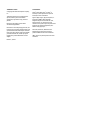 4
4
-
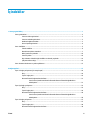 5
5
-
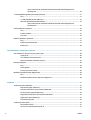 6
6
-
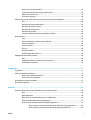 7
7
-
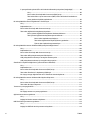 8
8
-
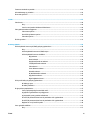 9
9
-
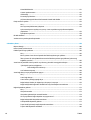 10
10
-
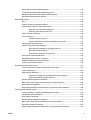 11
11
-
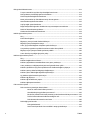 12
12
-
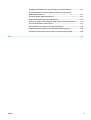 13
13
-
 14
14
-
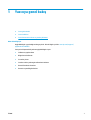 15
15
-
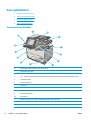 16
16
-
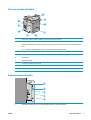 17
17
-
 18
18
-
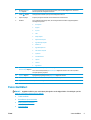 19
19
-
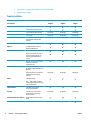 20
20
-
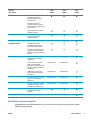 21
21
-
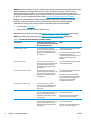 22
22
-
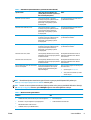 23
23
-
 24
24
-
 25
25
-
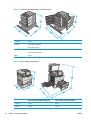 26
26
-
 27
27
-
 28
28
-
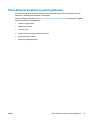 29
29
-
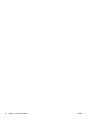 30
30
-
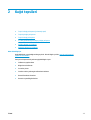 31
31
-
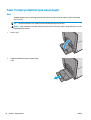 32
32
-
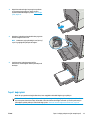 33
33
-
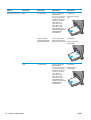 34
34
-
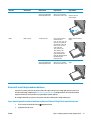 35
35
-
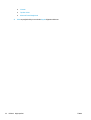 36
36
-
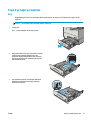 37
37
-
 38
38
-
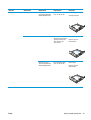 39
39
-
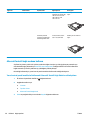 40
40
-
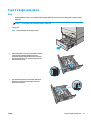 41
41
-
 42
42
-
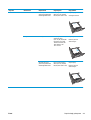 43
43
-
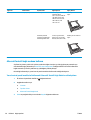 44
44
-
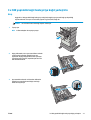 45
45
-
 46
46
-
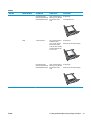 47
47
-
 48
48
-
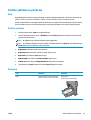 49
49
-
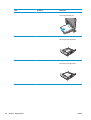 50
50
-
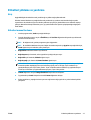 51
51
-
 52
52
-
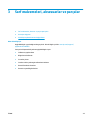 53
53
-
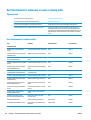 54
54
-
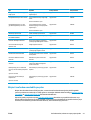 55
55
-
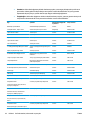 56
56
-
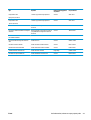 57
57
-
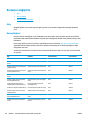 58
58
-
 59
59
-
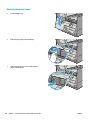 60
60
-
 61
61
-
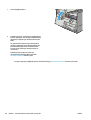 62
62
-
 63
63
-
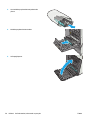 64
64
-
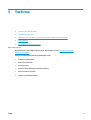 65
65
-
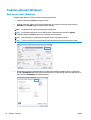 66
66
-
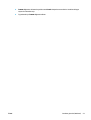 67
67
-
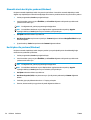 68
68
-
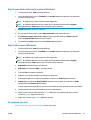 69
69
-
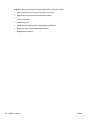 70
70
-
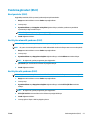 71
71
-
 72
72
-
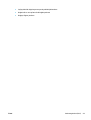 73
73
-
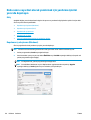 74
74
-
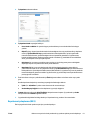 75
75
-
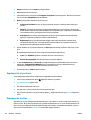 76
76
-
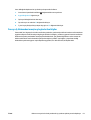 77
77
-
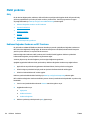 78
78
-
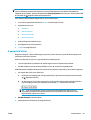 79
79
-
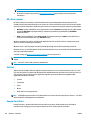 80
80
-
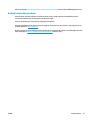 81
81
-
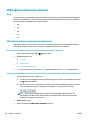 82
82
-
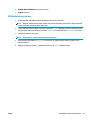 83
83
-
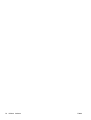 84
84
-
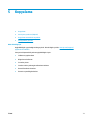 85
85
-
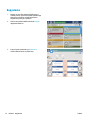 86
86
-
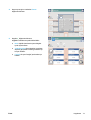 87
87
-
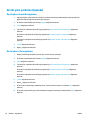 88
88
-
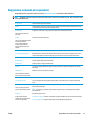 89
89
-
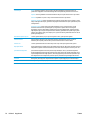 90
90
-
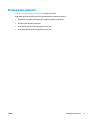 91
91
-
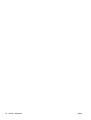 92
92
-
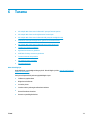 93
93
-
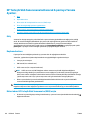 94
94
-
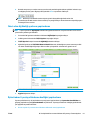 95
95
-
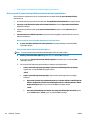 96
96
-
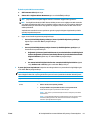 97
97
-
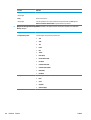 98
98
-
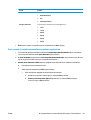 99
99
-
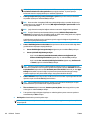 100
100
-
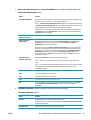 101
101
-
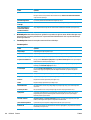 102
102
-
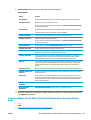 103
103
-
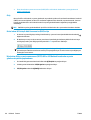 104
104
-
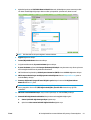 105
105
-
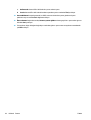 106
106
-
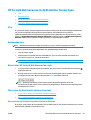 107
107
-
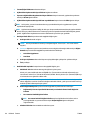 108
108
-
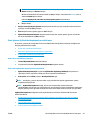 109
109
-
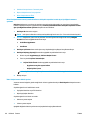 110
110
-
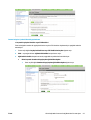 111
111
-
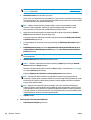 112
112
-
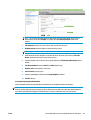 113
113
-
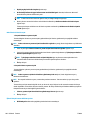 114
114
-
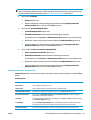 115
115
-
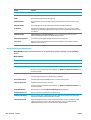 116
116
-
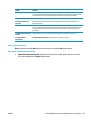 117
117
-
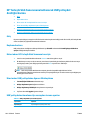 118
118
-
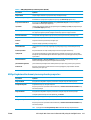 119
119
-
 120
120
-
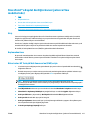 121
121
-
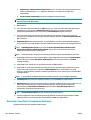 122
122
-
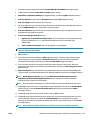 123
123
-
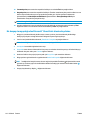 124
124
-
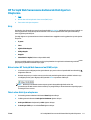 125
125
-
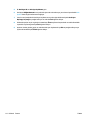 126
126
-
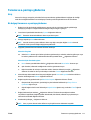 127
127
-
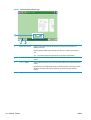 128
128
-
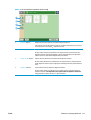 129
129
-
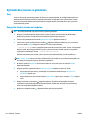 130
130
-
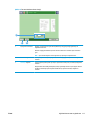 131
131
-
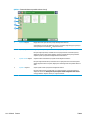 132
132
-
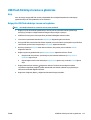 133
133
-
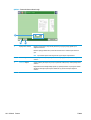 134
134
-
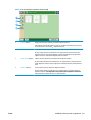 135
135
-
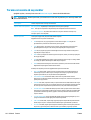 136
136
-
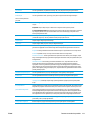 137
137
-
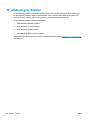 138
138
-
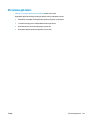 139
139
-
 140
140
-
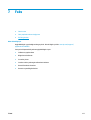 141
141
-
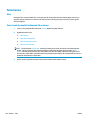 142
142
-
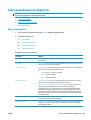 143
143
-
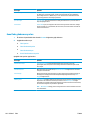 144
144
-
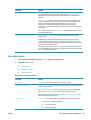 145
145
-
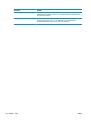 146
146
-
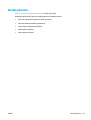 147
147
-
 148
148
-
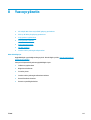 149
149
-
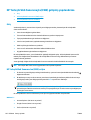 150
150
-
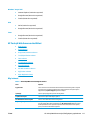 151
151
-
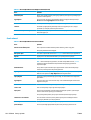 152
152
-
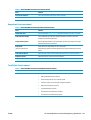 153
153
-
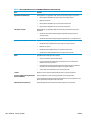 154
154
-
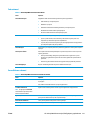 155
155
-
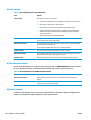 156
156
-
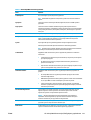 157
157
-
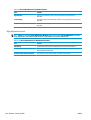 158
158
-
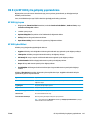 159
159
-
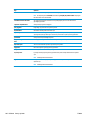 160
160
-
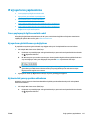 161
161
-
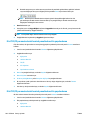 162
162
-
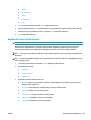 163
163
-
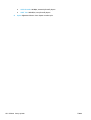 164
164
-
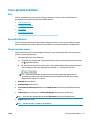 165
165
-
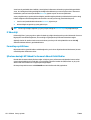 166
166
-
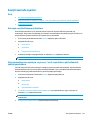 167
167
-
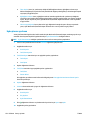 168
168
-
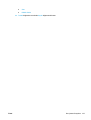 169
169
-
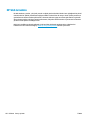 170
170
-
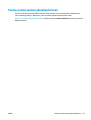 171
171
-
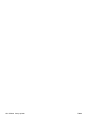 172
172
-
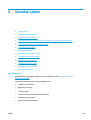 173
173
-
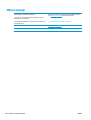 174
174
-
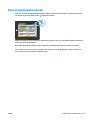 175
175
-
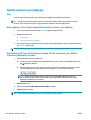 176
176
-
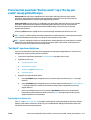 177
177
-
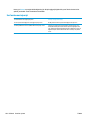 178
178
-
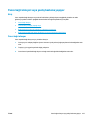 179
179
-
 180
180
-
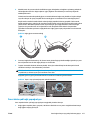 181
181
-
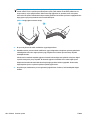 182
182
-
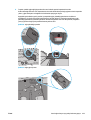 183
183
-
 184
184
-
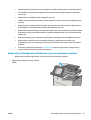 185
185
-
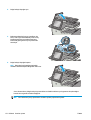 186
186
-
 187
187
-
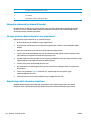 188
188
-
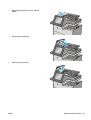 189
189
-
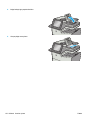 190
190
-
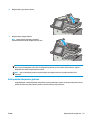 191
191
-
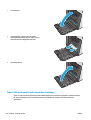 192
192
-
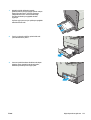 193
193
-
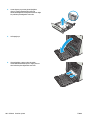 194
194
-
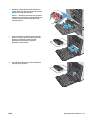 195
195
-
 196
196
-
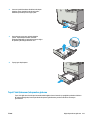 197
197
-
 198
198
-
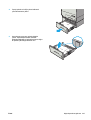 199
199
-
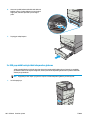 200
200
-
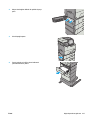 201
201
-
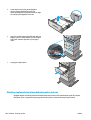 202
202
-
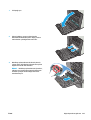 203
203
-
 204
204
-
 205
205
-
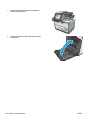 206
206
-
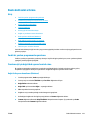 207
207
-
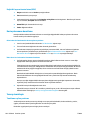 208
208
-
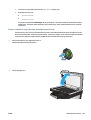 209
209
-
 210
210
-
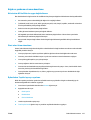 211
211
-
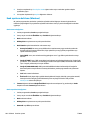 212
212
-
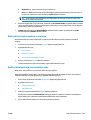 213
213
-
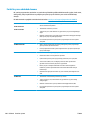 214
214
-
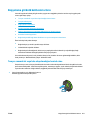 215
215
-
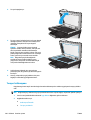 216
216
-
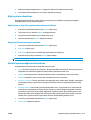 217
217
-
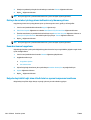 218
218
-
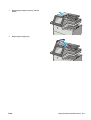 219
219
-
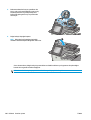 220
220
-
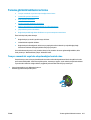 221
221
-
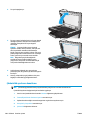 222
222
-
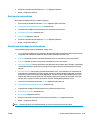 223
223
-
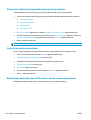 224
224
-
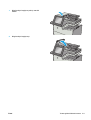 225
225
-
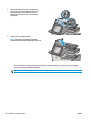 226
226
-
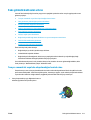 227
227
-
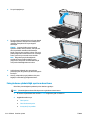 228
228
-
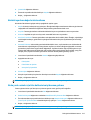 229
229
-
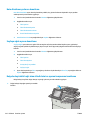 230
230
-
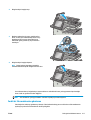 231
231
-
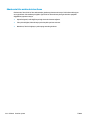 232
232
-
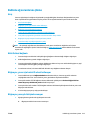 233
233
-
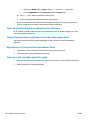 234
234
-
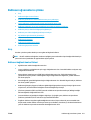 235
235
-
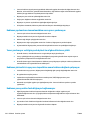 236
236
-
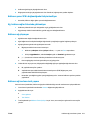 237
237
-
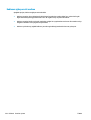 238
238
-
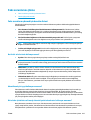 239
239
-
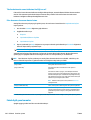 240
240
-
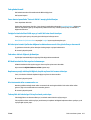 241
241
-
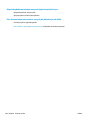 242
242
-
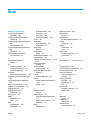 243
243
-
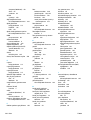 244
244
-
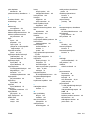 245
245
-
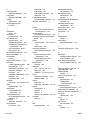 246
246
-
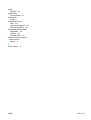 247
247
-
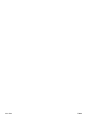 248
248
HP PageWide Enterprise Color MFP 586 series Kullanım kılavuzu
- Tip
- Kullanım kılavuzu
- Bu kılavuz aynı zamanda aşağıdakiler için de uygundur:
İlgili makaleler
-
HP PageWide Managed Color MFP P77950 Printer series Kullanım kılavuzu
-
HP LaserJet Enterprise MFP M633 series Kullanım kılavuzu
-
HP LaserJet Enterprise MFP M634 series Kullanım kılavuzu
-
HP LaserJet Managed MFP E62665 series Kullanım kılavuzu
-
HP Color LaserJet Managed MFP E67650 series Kullanım kılavuzu
-
HP Color LaserJet Managed MFP E67550 series Kullanım kılavuzu
-
HP LaserJet Enterprise MFP M527 series Kullanım kılavuzu
-
HP Color LaserJet Managed MFP M577 series Kullanım kılavuzu
-
HP PageWide Enterprise Color 556 series Kullanım kılavuzu
-
HP LaserJet Managed MFP E52545 series Kullanım kılavuzu